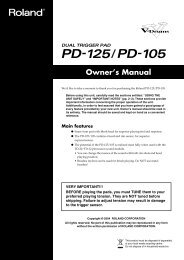Arquitectura de Saffire PRO 40 - Focusrite
Arquitectura de Saffire PRO 40 - Focusrite
Arquitectura de Saffire PRO 40 - Focusrite
You also want an ePaper? Increase the reach of your titles
YUMPU automatically turns print PDFs into web optimized ePapers that Google loves.
Instalación (Windows y Mac)<br />
Aunque nuestro objetivo es proporcionar el software <strong>de</strong> instalación más reciente junto a la entrega <strong>de</strong> la interfaz <strong>Saffire</strong> <strong>PRO</strong> <strong>40</strong>,<br />
recomendamos encarecidamente que compruebe la última versión <strong>de</strong>l software en www.focusrite.com antes <strong>de</strong> empezar a<br />
trabajar con su nueva unidad <strong>Saffire</strong> <strong>PRO</strong> <strong>40</strong>.<br />
1. Introduzca el disco instalador en la unidad <strong>de</strong> CD-ROM <strong>de</strong> su or<strong>de</strong>nador.<br />
2. Aparecerá una ventana con el icono <strong>de</strong>l instalador <strong>de</strong> <strong>Saffire</strong> <strong>PRO</strong> <strong>40</strong>.<br />
3. Haga doble clic sobre el icono <strong>de</strong>l instalador para iniciar la instalación.<br />
4. Siga la instrucciones que aparecen en la pantalla para completar la instalación.<br />
Cuando la instalación haya finalizado, el sistema operativo <strong>de</strong> su or<strong>de</strong>nador seleccionará automáticamente la unidad <strong>Saffire</strong> <strong>PRO</strong> <strong>40</strong><br />
como su salida <strong>de</strong> audio pre<strong>de</strong>terminada.<br />
Para asegurar que esto ocurra <strong>de</strong> este modo:<br />
En Windows, ir a Inicio > Panel <strong>de</strong> control > Dispositivos <strong>de</strong> sonido y audio > Ajustar la entrada y la salida a <strong>Saffire</strong> <strong>PRO</strong>.<br />
En Mac, ir a Preferencias <strong>de</strong>l sistema > Sonido > Ajustar la entrada y la salida a <strong>Saffire</strong> <strong>PRO</strong>.<br />
Para acce<strong>de</strong>r a opciones más concretas <strong>de</strong> configuración en un Mac, ir a Aplicaciones > Utilida<strong>de</strong>s > Configuración Audio Midi.<br />
Configuración <strong>de</strong> audio en la DAW<br />
La unidad <strong>Saffire</strong> <strong>PRO</strong> <strong>40</strong> es compatible con cualquier DAW o aplicación <strong>de</strong> audio que utilice controladores ASIO (Windows) y Core<br />
Audio (Mac).<br />
La aplicación <strong>de</strong> audio no reconoce automáticamente el dispositivo utilizado para la entrada y salida <strong>de</strong> audio.<br />
Por ello, es necesario seleccionar <strong>Saffire</strong> <strong>PRO</strong> como el controlador ASIO o Core Audio en la página <strong>de</strong> configuración <strong>de</strong> audio <strong>de</strong> la<br />
aplicación.<br />
Consulte el manual <strong>de</strong> su aplicación si no está seguro <strong>de</strong> qué controlador elegir (ASIO o Core Audio).<br />
8